Às vezes, você volta do show de sua estrela favorita. Você gravou todo o processo em um longo "filme", mas tudo o que você precisa é apenas da música. É realmente um incômodo que o vídeo gravado ocupe muito espaço no seu iPad ou disco local. Às vezes, você baixa alguns vídeos online, incluindo músicas da MTV, filmes clássicos e cursos de línguas estrangeiras. Mas devido ao grande tamanho dos arquivos de vídeo ou formatos não suportados, você não pode apreciá-los no MP3 player e no celular.
Seria muito mais conveniente se fossem arquivos de áudio menores. Para cumprir isso, primeiro você precisa de um terceiro conversor de áudio para transformar o vídeo em áudio reproduzível, copie-o para seus dispositivos portáteis.

Esta postagem mostra os dois melhores conversores de áudio para ajudá-lo a converter arquivos de áudio no Windows e no Mac facilmente.
Para converter e editar arquivos de áudio, aqui você precisará do Audio Converter.
Passo 1 Baixar Conversor de áudio Aiseesoft no seu computador e instale-o seguindo as instruções Passo a Passo.
Passo 2 Carregue o(s) vídeo(s) no programa clicando em "Adicionar arquivos" no canto superior esquerdo.

Passo 3 Verifique o arquivo de vídeo e clique em Editar ou Clipe para a interface de edição. Todas as opções de edição significativas para arquivos de áudio nada mais são do que aparar e ajustar o volume.

Além disso, você encontrará seus outros recursos de edição, como cortar, marca d'água, aprimorar (remover ruído, reduzir a trepidação do vídeo etc.), efeito etc.
Aprenda aqui:
Como remover o ruído do vídeo.
Passo 4 Clique na coluna "Converter tudo em" e selecione MP3 ou outros formatos de áudio populares, ou apenas insira o formato necessário na caixa de pesquisa rápida.
Passo 5 Selecione a pasta de destino e clique em "Converter tudo" para iniciar a conversão.


Ao selecionar o formato de saída de áudio, você pode hesitar, pois não está muito claro sobre a diferença desses formatos. Aqui listamos alguns formatos de música típicos junto com suas características.
1. MP3, o formato de música mais popular e com mais usuários. Tem a maior compatibilidade entre todos os formatos de áudio. É a melhor escolha para compartilhar online.
2. WMA, nome completo Windows Media Audio, é um novo formato de áudio lançado pela Microsoft. É menor que MP3 e suporta tecnologia de streaming. A principal característica do WMA é que, mesmo sendo altamente compactado, ainda possui alta qualidade de áudio.
3. AAC é outro formato com perdas. Ele fornece melhor qualidade de áudio, mesmo que seja compactado 30% menor que o MP3. No entanto, alguns players no mercado atual suportam esse formato.
4. OGG também é um formato de áudio com perdas. A característica mais óbvia deste formato reside na capacidade de suportar multicanal. Ele traz sensação de imediatismo aos usuários, especialmente ao tocar sinfonia.
5. APE e FLAC, formatos de áudio sem perdas, têm alta qualidade de áudio e excelente efeito de reprodução. Mas o tamanho do arquivo geralmente é muito grande. Eles são boas escolhas para audiófilos. Mas não existem tantos dispositivos e players que suportem esses formatos.
Quer converter todo o áudio popular para MP3, converter vídeo para áudio, extrair áudio de vídeo no Mac OS X (inclui Mac OS X 10.5 leopard)? Aiseesoft Free Audio Converter é uma solução perfeita para conversão de formato de áudio. Ele pode converter MPEG para MP3 e RM para MP3 e assim por diante. Para extrair arquivos de áudio de seus arquivos de vídeo com o Aiseesoft Free Audio Converter, basta fazer o download gratuito do Audio Converter for Mac e seguir as etapas abaixo:
Passo 1 Trabalho de preparação
Baixe e instale Free Audio Converter.
Passo 2 Arquivo de entrada
Clique no botão "Adicionar arquivo" para importar seus vídeos. Se você tiver problemas para adicionar arquivos clicando diretamente no botão "Adicionar", clique em "Arquivo -> Adicionar arquivo" para adicionar os arquivos de áudio que deseja converter do seu computador.
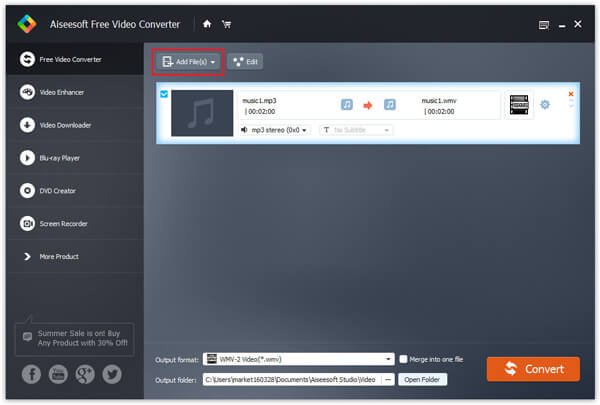
Passo 3 Escolha o perfil
Em seguida, clique na lista suspensa "Formato de saída" para selecionar o formato de sua preferência para cada adicionado.
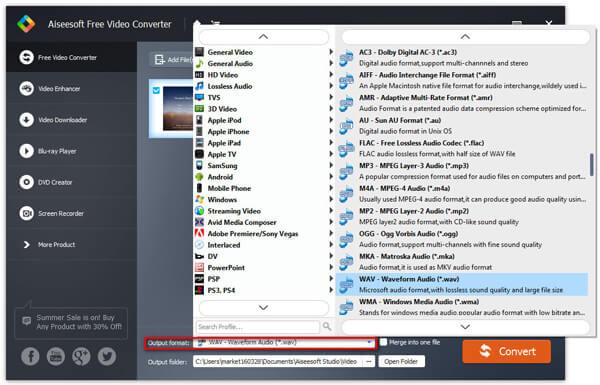
Depois de tudo, clique em "Converter" para iniciar a conversão.
Passo 1 Adicionar arquivos de vídeo ou áudio
Baixe a versão para Mac em seu computador. Clique no botão "Adicionar arquivo" para adicionar arquivos de vídeo ao programa, selecionando automaticamente um codificador apropriado para os arquivos de vídeo que deseja converter para o programa.
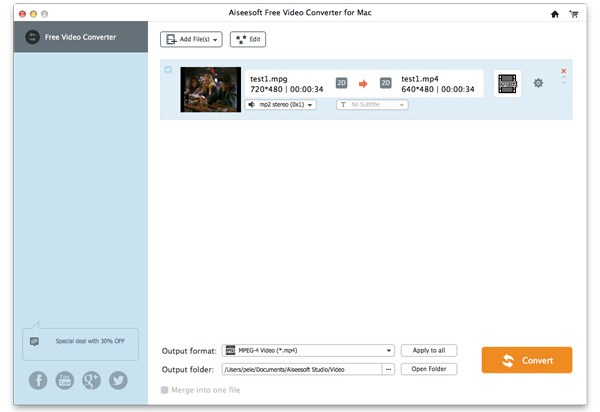
Passo 2 Configurações de saída
Depois de adicionar arquivos de vídeo ou áudio, você pode selecionar um formato de saída para cada arquivo de vídeo e especificar um diretório em seu computador para salvar os arquivos de saída. Se você deseja mesclar todos os arquivos de vídeo adicionados em um arquivo, marque a opção "Mesclar em um arquivo".
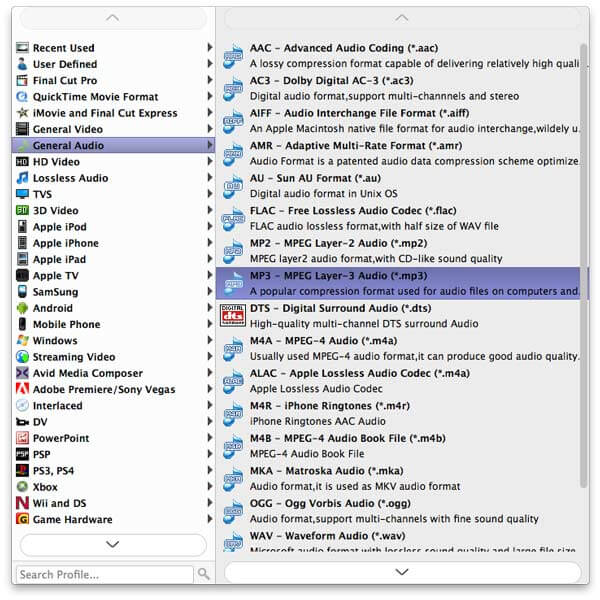
Passo 3 Iniciar Conversão
Clique no botão "Converter" para iniciar a conversão e então você pode simplesmente sair para caminhar ou tirar uma soneca, e a conversão pode ter sido concluída quando você voltar.
Esta página se concentra em apresentar a você os dois melhores conversores de áudio para converter e editar arquivos de áudio no Windows e no Mac. Escolha o melhor de sua preferência para obter sua conversão de áudio agora.